Travailler avec des styles de cote
Utilisez la commande StyleCote pour créer et modifier des styles de cote.
Les styles de cote permettent de contrôler l'apparence des cotes.
Vous pouvez définir des styles de cote afin d'appliquer une échelle d'annotation aux cotes.
Gestion des styles de cote
Pour créer un nouveau style de cote:
- Cliquez sur Format > Style de cote (ou entrez StyleCote).
Dans la boîte de dialogue Options, la page Styles d'ébauche s'ouvre et la section Cote s'agrandit.
- Cliquez sur Nouveau.
- Dans la boîte de dialogue Créer un nouveau StyleCote :
- Dans le champ Nom, entrez une valeur.
- Dans Basé sur, sélectionnez un style de cote existant. Ce style détermine les paramètres de base du nouveau style de cote.
- Dans Appliquer à, sélectionnez un type de cote. Cela spécifie que le nouveau style de cote est valable pour toutes les cotes ou pour un type de cote en particulier.
- Cliquez sur OK.
- Sous Cote, définissez le style de cote. Voir la section Paramètres de style de cote ci-dessous.
- Cliquez sur OK.
Pour modifier un style de cote:
- Cliquez sur Format > Style de cote (ou entrez StyleCote).
Dans la boîte de dialogue Options, la page Styles d'ébauche s'ouvre et la section Cote s'agrandit.
- Dans Style, sélectionnez un style de cote à modifier.
- Sous Cote, définissez le style de cote. Voir la section Paramètres de style de cote ci-dessous.
- Cliquez sur Activer ou OK.
Pour définir le style de cote actif:
- Cliquez sur Format > Style de cote (ou entrez StyleCote).
Dans la boîte de dialogue Options, la page Styles d'ébauche s'ouvre et la section Cote s'agrandit.
- Dans Style, sélectionnez un style de cote à activer.
- Cliquez sur Activer.
Une coche  apparaît à côté du style de cote actif.
apparaît à côté du style de cote actif.
- Cliquez sur OK.
Pour comparer les styles de cote:
- Cliquez sur Format > Style de cote (ou entrez StyleCote).
Dans la boîte de dialogue Options, la page Styles d'ébauche s'ouvre et la section Cote s'agrandit.
- Cliquez sur Différences.
- Dans la boîte de dialogue Trouver les différences dans les styles de cote, dans Comparer et A, sélectionnez un style de cote.
Les paramètres de style de cote qui diffèrent s'affichent dans la boîte de dialogue.
- Cliquez sur Copier pour copier les différences ou cliquez sur Fermer.
- Cliquez sur Fermer.
Pour substituer les paramètres de styles de cote:
Vous pouvez modifier temporairement les paramètres du style de cote actif. Ces modifications n'affectent pas les paramètres de style de cote. Les paramètres temporaires peuvent être appliqués tant qu'aucun autre style de cote n'est désigné comme actif.
- Cliquez sur Format > Style de cote (ou entrez StyleCote).
Dans la boîte de dialogue Options, la page Styles d'ébauche s'ouvre et la section Cote s'agrandit.
- Dans Style, sélectionnez un style de cote à substituer.
- Cliquez sur Activer.
- Cliquez sur Définir les substitutions.
- Définissez les substitutions de style de cote. Voir la section Paramètres de style de cote ci-dessous.
- Cliquez sur OK.
Pour renommer un style de cote:
- Cliquez sur Format > Style de cote (ou entrez StyleCote).
Dans la boîte de dialogue Options, la page Styles d'ébauche s'ouvre et la section Cote s'agrandit.
- Dans Style, sélectionnez un style de cote à renommer.
- Cliquez sur Renommer.
- Dans la boîte de dialogue Renommer le style de cote, spécifiez un nouveau nom pour le style de cote sélectionné et cliquez sur OK.
Pour supprimer un style de cote:
- Cliquez sur Format > Style de cote (ou entrez StyleCote).
Dans la boîte de dialogue Options, la page Styles d'ébauche s'ouvre et la section Cote s'agrandit.
- Dans Style, sélectionnez un style de cote à supprimer.
- Cliquez sur Supprimer.
Confirmez la suppression du style de cote sélectionné. Vous ne pouvez pas supprimer le style de cote appelé Standard ou les styles de cote référencés dans la mise en plan par des entités Cote.
 Vous pouvez utiliser la commande Nettoyer pour supprimer les styles de cote non référencés dans la mise en plan.
Vous pouvez utiliser la commande Nettoyer pour supprimer les styles de cote non référencés dans la mise en plan.
^ Haut de page
Paramètres de style de cote
Cote angulaire
Paramètres des cotes angulaires
- Format : Définit le format principal des unités angulaires (Degrés décimaux, Deg/Min/Sec, Grades ou Radians).
- Précision : Définit le nombre de décimales.
- Affichage des zéros : Permet de supprimer les zéros à gauche et à droite dans les cotes angulaires.
Symboles de longueur d'arc
Permet de spécifier l'affichage d'un symbole pour les cotes de longueur d'arc: Avant le texte de cote, Au-dessus du texte de cote ou Aucun.
Flèches
- Flèche de départ : Spécifie la pointe de la flèche de départ de la cote.
- Flèche de fin : Spécifie la pointe de la flèche de fin de la cote.
- Flèche de ligne d'attache : Définit le style de flèche de ligne d'attache de la cote.
- Taille : Définit la taille de la pointe de la flèche.
Remarque : pour toutes les flèches, vous pouvez utiliser un bloc existant en tant que pointe de flèche. Sélectionnez l'option Flèche personnalisée dans la liste déroulante et spécifiez le bloc dans la boîte de dialogue Sélectionner une flèche personnalisée.
Cote double
Ces options permettent de contrôler l'utilisation d'une méthode de cotation secondaire. Ce mode permet l'utilisation de cotes doubles en valeurs métriques et anglaises.
Montrer les cotes doubles : Détermine si d'autres unités sont utilisées dans les cotes.
Paramètres des cotes doubles
- Format : Définit le format d'unité secondaire.
- Précision : Définit le nombre de décimales.
- Multiplicateur pour la conversion des unités : Définit un multiplicateur pour la conversion des unités.
- Arrondir à la valeur la plus proche : Permet de spécifier une valeur selon laquelle arrondir.
- Préfixe et Suffixe : Permet de spécifier un préfixe et un suffixe pour la valeur de cote.
Affichage des zéros
- Cacher les zéros à gauche et Cacher les zéros à droite : Permet de supprimer les zéros à gauche et à droite.
- Cacher si 0' et Cacher si 0" : Si vous définissez le Format sur Architecture, Architecture - empilées ou Ingénierie, vous pouvez également choisir de masquer les mentions de zéro pied et zéro pouce.
Insertion
- Après les unités principales et Au-dessous des unités principales : Spécifie si des valeurs secondaires sont placées après ou en dessous de la valeur de cote principale.
Ajuster
Les options d'ajustement déterminent comment agencer les cotes s'il n'y a pas suffisamment d'espace pour le texte et les flèches entre les lignes de rappel.
Géométrie
- Lorsque l'espace est limité, déplacer l'entité sélectionnée en dehors des lignes de rappel : Lorsqu'il n'y a pas suffisamment d'espace pour le texte et les flèches entre les lignes de rappel, la première entité à déplacer en dehors des lignes de rappel est:
- Automatique : Soit le texte, soit les flèches (au mieux)
- Flèches
- Texte
- Texte et flèches
- Conserver le texte entre les lignes de rappel
- Cacher flèches : Supprime les flèches s'il n'y a pas assez d'espace entre les lignes de rappel.
Texte de cote
- Si le texte de cote n'est pas à la position par défaut, le déplacer : Si le texte de cote n'est pas à la position par défaut, vous pouvez le placer:
- Au-dessus de la ligne de cote avec ligne d'attache
- Au-dessus de la ligne de cote sans ligne d'attache
- Près de la ligne de cote
Echelle des cotes
- Echelle d'annotation : Spécifie si l'échelle d'annotation est utilisée pour les cotes appliquant le style de cote que vous avez défini. Dans Style, les styles de cote d'annotation sont marqués d'une icône
 .
.
- Facteur d'échelle : Spécifie l'échelle globale des paramètres du style de cote. Le facteur d'échelle a des répercussions sur la taille, la distance et l'espacement, notamment sur la taille du texte et des pointes de flèche.
Cette option est uniquement disponible si vous avez sélectionné Echelle d'annotation pour le style de cote.
- Mettre les cotes à l'échelle en fonction de la feuille : Définit un facteur d'échelle en fonction du ratio entre la fenêtre active et la feuille de mise en plan.
Cette option est uniquement disponible si vous avez sélectionné Echelle d'annotation pour le style de cote.
Options supplémentaires
- Lignes de cote entre les lignes de rappel : Force les lignes de cote à rester entre les lignes de rappel, même si les pointes de flèche sont générées en dehors de la cote.
- Spécifiez le positionnement du texte : Permet de positionner manuellement le texte de cote ; les paramètres de justification horizontale sont ignorés.
Cote linéaire
Format : Définit le format principal des unités linéaires.
Précision : Définit le nombre de décimales.
Affichage fractionnaire : Définit l'affichage en pile des unités fractionnaires.
Symbole décimal : Définit le séparateur décimal des cotes dont le Format d'unité est défini sur Décimal.
Arrondir à la valeur la plus proche : Permet de spécifier une valeur selon laquelle arrondir.
Préfixe et Suffixe : Permet de taper une chaîne de caractères devant précéder ou suivre le texte de cote. Par exemple, le champ Suffixe peut être renseigné avec l'unité de mesure.
Echelle de mesure :
- Facteur d'échelle : Multiplie tous les textes de cote linéaires (y compris les textes de cote de diamètres, de rayons et de coordonnées) par le facteur d'échelle spécifié. Les cotes angulaires et les valeurs plus/moins de tolérance ne sont pas affectées. Ce paramètre s'applique surtout à la cotation non associative (par exemple, quand vous déterminez les cotes des détails mis à l'échelle).
- Suivre les cotes de la feuille : Applique le facteur d'échelle de mesure aux cotes créées sur les feuilles uniquement.
Affichage des zéros :
- Cacher les zéros à gauche et Cacher les zéros à droite : Permet de supprimer les zéros à gauche et à droite dans les cotes linéaires décimales.
- Cacher si 0' et Cacher si 0" : Si vous définissez le Format sur Architecture ou Ingénierie, vous pouvez également choisir de masquer les mentions de zéro pied (Cacher si 0') et zéro pouce (Cacher si 0").
Ligne
Paramètres des lignes de cote
- Style : Définit le style des lignes de cote.
- Epaisseur. Définit l'épaisseur des lignes de cote.
- Couleur : Définit la couleur des lignes de cote.
- Décaler : Définit la distance de décalage des lignes de cote lorsque des cotes de ligne de base sont appliquées à l'aide de la commande CotLign.
- Distance au-delà de la flèche de départ : Définit une distance de prolongement de la ligne de cote au-delà de la ligne de rappel lorsque vous appliquez certaines pointes de flèche (Coche, Architecturale, etc.)
- Cacher :
- Ligne de cote 1 : Détermine si la première ligne de cote et la pointe de flèche entre la première ligne de rappel et le texte de cote s'affichent.
- Ligne de cote 2 : A le même effet que la commande Ligne de cote 1 pour la deuxième ligne de rappel et le texte de cote.
Paramètres des lignes de rappel
Les lignes de rappel sont les lignes qui prolongent la cote en dehors du périmètre de l'entité mesurée, en supposant que la cotation aura lieu en dehors de ces contraintes de périmètre.
- Styles : Définit le style de ligne de la Ligne de rappel 1 et de la Ligne de rappel 2.
- Epaisseur. Définit l'épaisseur des lignes de rappel.
- Couleur : Définit la couleur des lignes de rappel.
- Décaler : Définit la distance de décalage entre l'entité et le point de départ des lignes de rappel.
- Distance au-delà des lignes de cote : Définit la distance de prolongement des lignes de rappel au-delà des lignes de cote.
- Cacher : Masque la première et/ou la deuxième ligne de rappel.
- Longueur fixe : Spécifie si les lignes de rappel doivent avoir une longueur prédéfinie. Définissez une valeur dans Longueur.
Fractionnement de cotes
Fractionnement de cotes (versions Professional, Premium, Enterprise et Enterprise Plus)
- Intervalle de fractionnement. Spécifie la largeur de l'intervalle par défaut lorsque vous utilisez la commande SplitDimension pour fractionner les cotes et les lignes de rappel qui croisent d'autres entités.
Cote radiale/de diamètre
Affichage des marques de centrage
- Aucun, Comme marque, Comme ligne de construction : Définit l'affichage des marques qui indiquent le point central d'un cercle et définit si des traits ou des tirets doivent être ajoutés ou non aux repères de centrage.
Aucun, Comme marque, Comme ligne de construction : Définit l'affichage des repères indiquant le centre d'un cercle et définit si des lignes de construction doivent être ajoutées ou non aux repères de centrage. Les lignes de construction sont représentées selon la norme spécifiée.


Comme marque Comme ligne de construction (selon la norme de mise en plan)
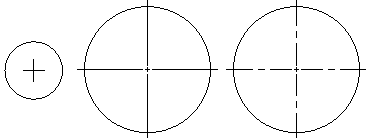
Comme marque Comme ligne de construction (selon la norme de mise en plan)
- Taille : Permet de spécifier la taille des repères de marque pour les cotes de centre, de diamètre et de rayon.
- Taille : Permet de spécifier la taille du repère de centrage ou la longueur des lignes de rappel, selon l'affichage de repère de centrage sélectionné pour les cotes de centre, de diamètre et de rayon.
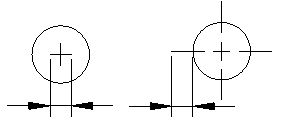
Comme marque (taille) Comme ligne de construction (longueur de la ligne de rappel)
Décalage de la cote de rayon
- Angle : Détermine l'angle du segment transversal de la ligne de cote dans une cote de rayon décalée.
Texte
Paramètres du texte
- Style : Définit le style du texte de cote. Cliquez sur
 pour définir les styles de texte.
pour définir les styles de texte.
- Couleur : Définit la couleur du texte de cote.
- Remplissage : Définit la couleur de fond du texte de cote.
- Hauteur : Définit la hauteur du texte de cote.
- Echelle fractionnaire : Définit un facteur d'échelle pour la hauteur du texte des valeurs de tolérance par rapport à la hauteur de l'ensemble du texte de cote.
- Encadrer le texte de cote : Place le texte de cote dans un cadre.
Position du texte
- Horizontale ou Verticale : Définit les positions horizontale et verticale du texte de cote.
- Décalage à partir des lignes de cote : Définit la distance de décalage du texte par rapport aux lignes de cote.
Alignement du texte
Vous pouvez aligner le texte de cote à l'aide des options suivantes:
- Utiliser la norme ISO
- Aligner horizontalement
- Aligner avec les lignes de cote
Tolérance
Paramètres de tolérance
- Calcul : Définit le format sous lequel les tolérances sont créées:
- Basique : Affiche la mesure de cote supplémentaire et l'écart de cote en une seule valeur entourée d'un cadre.
- Ecart : Ajoute des valeurs d'écart plus et moins distinctes par rapport à la mesure de cote.
- Limites : Affiche une valeur maximale et une valeur minimale, l'une au-dessus de l'autre.
- Aucune : Ne génère pas de valeur de tolérance.
- Symétrique : Ajoute une valeur de tolérance plus/moins à la mesure de cote pour indiquer l'écart positif et négatif en une seule valeur.
- Précision : Définit le nombre de décimales.
- Valeur maximum et Valeur minimum : Définit les valeurs de tolérance positive ou négative.
- Echelle : Définit l'échelle de tolérance.
- Justification verticale du texte : Définit la justification du texte de tolérance.
- Affichage des zéros :
- Cacher les zéros à gauche et Cacher les zéros à droite : Permet de supprimer les zéros à gauche et à droite dans les cotes de tolérance décimales.
- Si vous définissez le Format de Cote linéaire sur Architecture ou Ingénierie, vous pouvez également choisir de masquer les mentions de zéro pied (Cacher si 0') et zéro pouce (Cacher si 0").
Cote double
- Précision : Définit le nombre de décimales pour les cotes secondaires dans les tolérances géométriques.
- Affichage des zéros :
- Cacher les zéros à gauche et Cacher les zéros à droite : Permet de supprimer les zéros à gauche et à droite dans les cotes secondaires décimales.
- Si vous définissez le Format de Cote linéaire sur Architecture ou Ingénierie, vous pouvez également choisir de masquer les mentions de zéro pied (Cacher si 0') et zéro pouce (Cacher si 0").
^ Paramètres de style de cote
^ Haut de page
Commande : StyleCote
Menu : Format > Style de cote